
Activer les effets visuels dans iTunes sur PC
Utilisez les animations iTunes pour illustrer le son par des lumières colorées. Vous pouvez utiliser les animations avec ou sans musique ; les effets changent en fonction du type de musique et selon que la musique est en cours de lecture ou en pause.
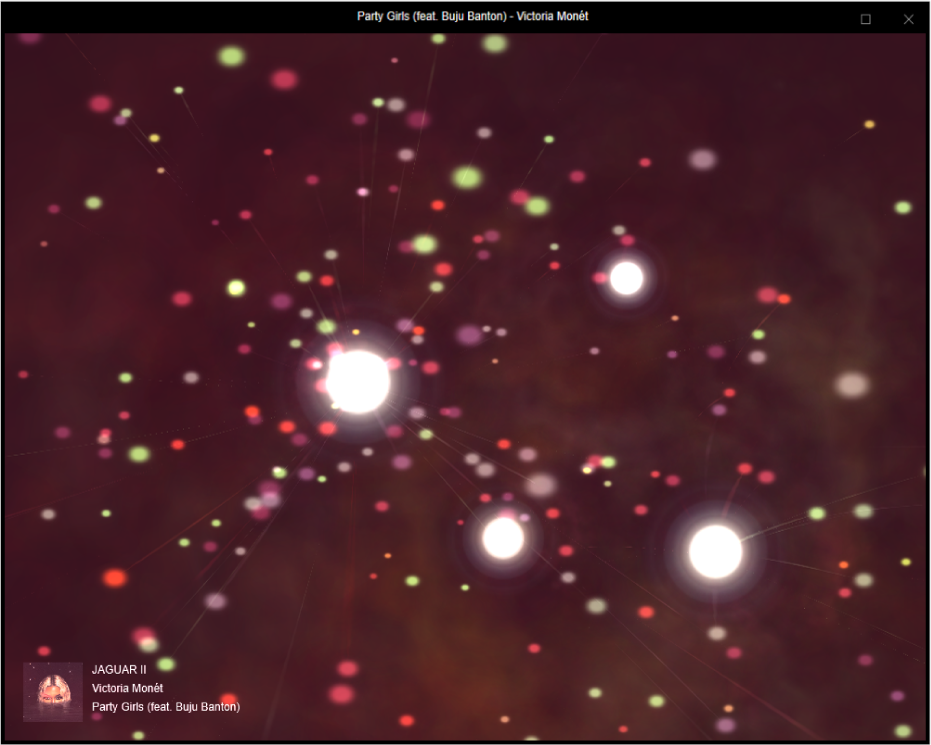
Si vous utilisez le visualiseur avec une playlist comprenant des clips vidéo, le visualiseur affiche par défaut les vidéos. Vous pouvez modifier ce réglage à tout moment.
Accédez à l’app iTunes
 sur votre PC.
sur votre PC.Effectuez l’une des opérations suivantes pour lire de la musique ou une vidéo :
Remarque : un morceau doit être en cours de lecture pour pouvoir utiliser le visualiseur.
Si vous ne voyez pas Musique, Films ou Séries TV dans le menu local, vous devez utiliser l’app Apple Music
 ou l’app Apple TV
ou l’app Apple TV  que vous avez installée sur votre appareil. Consultez le guide d’utilisation d’Apple Music pour Windows ou le guide d’utilisation d’Apple TV pour Windows pour plus de détails.
que vous avez installée sur votre appareil. Consultez le guide d’utilisation d’Apple Music pour Windows ou le guide d’utilisation d’Apple TV pour Windows pour plus de détails.Procédez de l’une des manières suivantes :
Activer les effets visuels : Choisissez Présentation > Animations > Afficher les animations.
Pour modifier les options, choisissez Présentation > Animations > [option]. Par exemple, pour afficher ou masquer les clips vidéo, choisissez Présentation > Animations > Lire les vidéos. Une coche indique que la vidéo sera lue. Toutes les animations ne prennent pas en charge les options, il se peut qu’Options soit grisées.
Astuce : pour afficher ou masquer une liste de commandes pouvant être utilisées pour contrôler le visualiseur, appuyez sur la touche du point d’interrogation (?) de votre clavier pendant que le visualiseur est activé.
Désactiver les effets visuels : Choisissez Présentation > Animations > Masquer les animations ou appuyez sur la touche Esc.